无论您是想欣赏应用程序中的视频还是内容,在更大的屏幕上观看 Telegram 视频都可以显着增强您的观看体验。 这可以通过将您的移动设备连接到您的 智能电视 - 的Chromecast 或 Airplay 支持或通过使用中间设备来启用这些技术。
在本指南中,我们将向您展示一种简单的方法 Android 和 iOS 允许您轻松在电视上观看 Telegram 视频的设备。

如何在电视上观看 Telegram 视频
该过程包括将智能手机连接到电视,然后使用 Telegram 的内置功能来投射内容。 按着这些次序:
- 确保两个设备位于同一网络上: 确保您的手机和智能电视连接到同一 Wi-Fi 网络。
- 打开 Telegram 并选择视频: 在手机上启动 Telegram 应用程序并选择您要观看的视频。
- 点击“广播”: 在手机屏幕顶部,点击“广播”选项。 此功能允许您将视频投射到电视上。
- 在电视上观看: 您选择的 Telegram 视频现在将显示在您的电视屏幕上。
使用 Chromecast (Android):
- 打开 Google Home 应用: 在 Android 设备上启动 Google Home 应用。
- 打开 Chromecast: 确保您的 Chromecast 设备(即电视)已打开。 Google Home 应用程序会检测到它。
- 建立连接: 按照提示在您的移动设备和 Chromecast 之间建立连接。
使用 AirPlay (iOS):
- 启用隔空播放: 从 iPhone 或 iPad 屏幕顶部向下滑动以打开控制中心。 点击“隔空播放”按钮。
- 选择您的电视: 您的电视与 AirPlay 兼容,应该出现在可用设备列表中。 选择您的电视以建立连接。
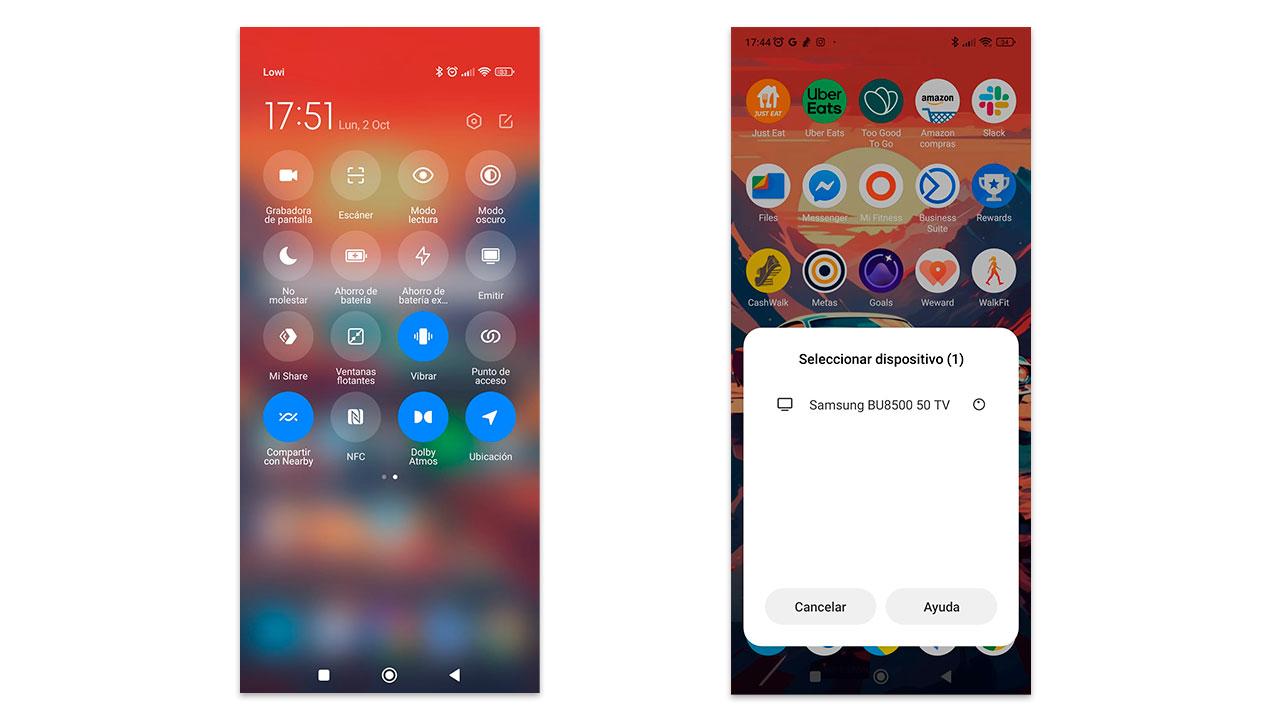
使用电缆:
另一种方法是使用电缆将手机连接到电视。 操作方法如下:
- 购买电缆: 购买一条 USB C 转 HDMI 线缆,支持无延迟音频同步并提供 1080p 屏幕镜像。 这些电缆用途广泛且坚固耐用。
- 连接到您的电视: 将电视切换到 HDMI 模式并将电缆连接到电视。 出现提示时,用手机扫描电视上显示的二维码。 按照提供的说明将屏幕镜像到电视。
外部应用程序:
虽然建议使用上述方法,但您还可以探索旨在在电视上共享移动屏幕的外部应用程序。 一些值得信赖的选项包括:
- 幕享 Android 版: 此应用程序允许将屏幕从您的 Android 设备镜像到您的电视。 从 Google Play 商店下载。
- ApowerMirror iPhone 版: ApowerMirror可以将iPhone或iPad的屏幕镜像到电视上。 从应用程序商店获取它。